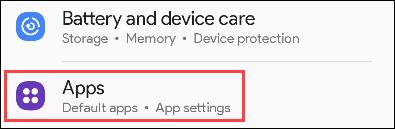Hogyan ellenőrizheti az iPad akkumulátorának állapotát gyorsan és részletesen

A telefon rendelkezik egy beépített eszközzel az akkumulátor állapotának ellenőrzésére, az iPad azonban nem.
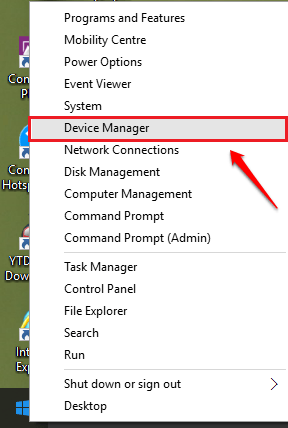
Egyes esetekben, amikor a felhasználók csatlakoztatják a töltőt egy Windows 10-es laptophoz, olyan hibát észlelnek, hogy az akkumulátor nem töltődik. Ebben az esetben a felhasználók a hibát a szoftver módosításával vagy új akkumulátor cseréjével javíthatják, ha a hiba súlyosabb, elvihetik a készüléket egy javítóközpontba támogatásért.
Jegyzet:
Az alábbi lépések végrehajtása előtt próbálja meg eltávolítani az akkumulátort, majd helyezze vissza az akkumulátort, és csatlakoztassa az akkumulátortöltőt, hogy ellenőrizze, hogy a hiba továbbra is fennáll-e.
Egyes esetekben a laptop újraindítása is javíthatja a hibát.
Ha alkalmazta a megoldásokat, és a hiba továbbra is fennáll, kövesse az alábbi lépéseket a hiba kijavításához:
1. lépés:
Kattintson a jobb gombbal a Windows ikonra a képernyő bal alsó sarkában a Power User Menu megnyitásához, majd keresse meg és válassza ki az Eszközkezelő nevű lehetőséget.
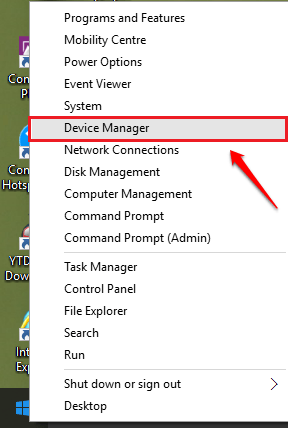
2. lépés:
Ekkor egy Eszközkezelő nevű ablak jelenik meg a képernyőn. Itt a mellette lévő nyíl ikonra kattintva bővítheti az Elemek című részt. A következő lépés az, hogy jobb gombbal kattintson a Microsoft ACPI-kompatibilis vezérlési módszer elemre , és válassza az Eltávolítás lehetőséget .
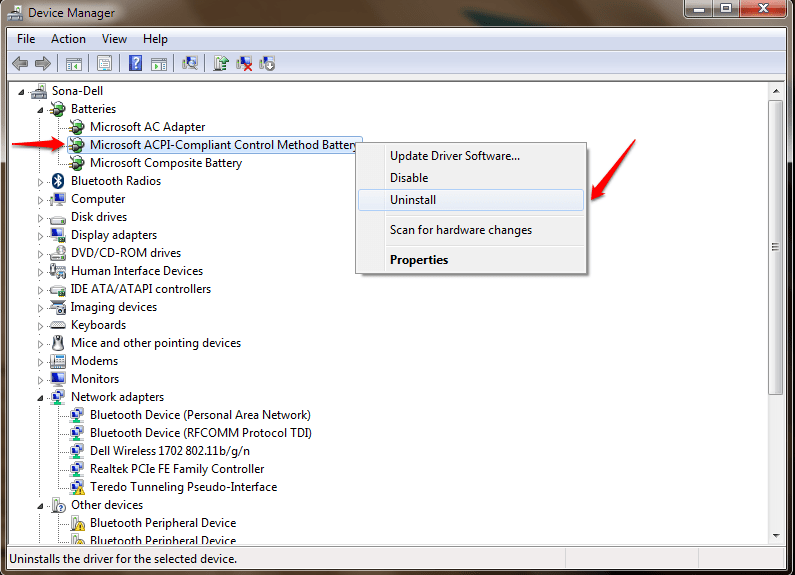
3. lépés:
Ezután kattintson a Művelet lapra , majd a Hardverváltozások keresése opcióra .
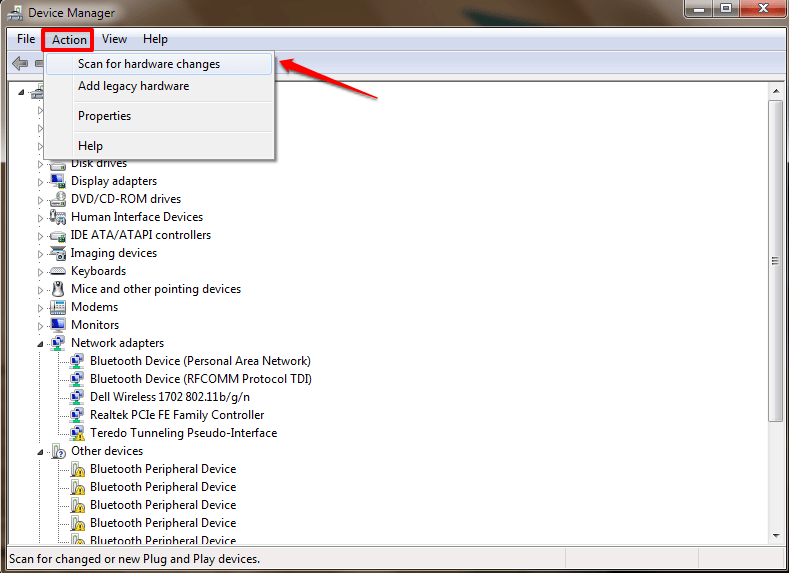
4. lépés:
Most ismét bontsa ki az Elemek részt a mellette lévő nyíl ikonra kattintva. Kattintson a jobb gombbal a Microsoft ACPI-kompatibilis vezérlési módszerrel akkumulátor elemre , és válassza az Illesztőprogram frissítése lehetőséget .
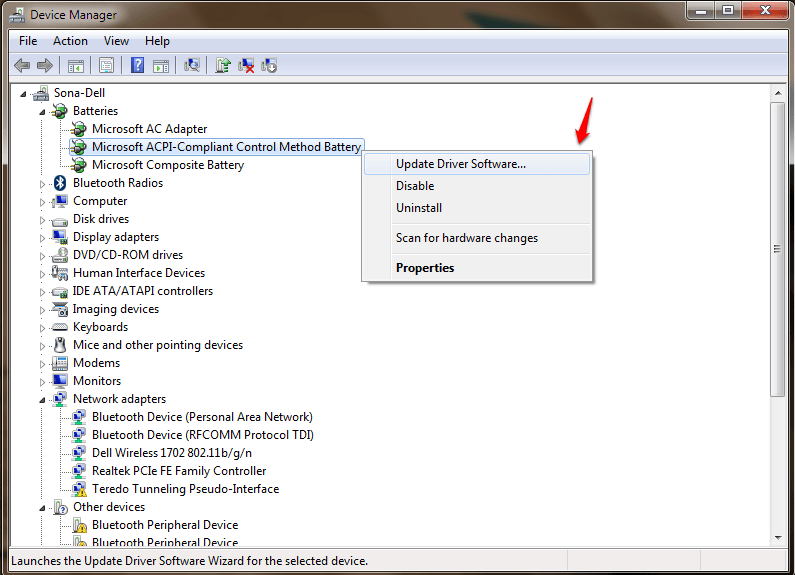
5. lépés:
Most meg kell adnia, hogyan keressen szoftver-illesztőprogramokat. Ha elérhető illesztőprogram, kiválaszthatja a Tallózás a számítógépen az illesztőprogramok keresése érdekében lehetőséget . Vagy ha azt szeretné, hogy a Windows megkeresse a megfelelő illesztőprogramot, kattintson a Frissített illesztőprogram automatikus keresése lehetőségre .
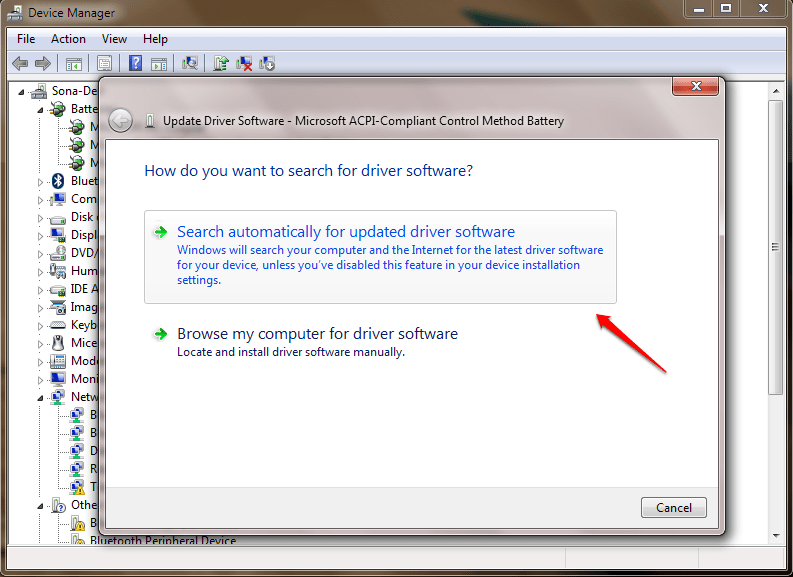
Végül indítsa újra a számítógépet a módosítások alkalmazásához.
A fenti módszereken kívül megpróbálhatja kikapcsolni a készüléket, majd eltávolítani az akkumulátort és várni körülbelül 1 percet, majd visszahelyezni az akkumulátort, és ellenőrizni, hogy a hiba továbbra is fennáll-e.
Tekintse meg néhány további cikket alább:
Sok szerencsét!
A telefon rendelkezik egy beépített eszközzel az akkumulátor állapotának ellenőrzésére, az iPad azonban nem.
Az akkumulátor élettartama az egyik olyan tényező, amely rendkívül fontos szerepet játszik az okostelefonok felhasználói élményében.
A valós idejű akkumulátor százalékos megjelenítése az egyik apró funkció, de rendkívül fontos szerepet játszik.
Egyes esetekben, amikor a felhasználók csatlakoztatják a töltőt egy Windows 10-es laptophoz, olyan hibát észlelnek, hogy az akkumulátor nem töltődik. Ebben az esetben a felhasználók a hibát a szoftver módosításával vagy új akkumulátor cseréjével javíthatják, ha a hiba súlyosabb, elvihetik a készüléket egy javítóközpontba támogatásért.
Ez a rész ismerteti a nyomtató LAN-on keresztüli beállítását, beleértve a nyomtató nevének, a TCP/IP-címnek, a DNS-kiszolgálónak és a hálózati kapcsolathoz szükséges proxyszervernek a beállítását.
Az Amazon Fire táblagépek – korábbi nevén Kindle Fire táblagépek – alapvetően másképpen működnek, mint a Kindle e-olvasók. Ha azonban általánosságban az e-könyvek olvasását illeti, mindkét eszköz jól megfelel a felhasználók igényeinek.
CPU-hűtővel, túlhajtható processzorral vagy komponenssel rendelkezik, és tudja, hogyan férhet hozzá a BIOS-hoz, ezért kövesse az alábbi CPU-túlhúzási utasításokat!
Bluetooth fejhallgató vásárlásakor sok mindent figyelembe kell venni: ár, hangminőség, kényelem stb. De talán a legnagyobb gond az akkumulátor élettartama.
A Quantrimang bemutat néhány USB-C töltőt, amelyek iPhone-okkal használhatók, különösen a legújabb új iPhone modellekkel.
Melyik a legjobb számítógép a diákok számára? A jó számítógép nagymértékben függ az egyes emberek igényeitől. Az alábbiakban felsoroljuk a legjobb számítógépeket, különböző árakkal és felhasználási módokkal.
A vezeték nélküli adapter és a hozzáférési pont különböző szabványai – köztük a 802.11b, 802.11g és 802.11n – befolyásolják a maximális hatótávolságot. Bizonyos problémák megoldása azonban javíthatja bármely vezeték nélküli útválasztó hatótávolságát.
A nyomtató hozzáadása a Windows 10 rendszerhez egyszerű, bár a vezetékes eszközök folyamata eltér a vezeték nélküli eszközöktől.
A webkamerák eszközeivé válhatnak a hackerek számára, hogy illegálisan bejussanak a számítógépére, és személyes adatokat, például közösségi hálózatokat lopjanak el.
A számítógépes problémák gyakran okoznak kényelmetlenséget. Az egyik legbosszantóbb probléma azonban az egér. Enélkül fájdalommal jár a rendszerben való navigálás.